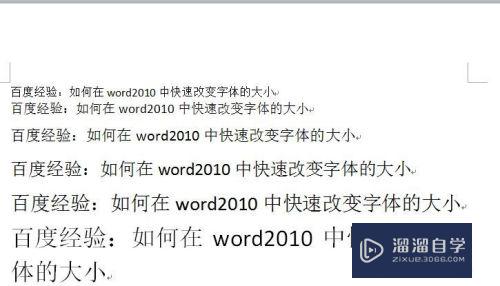Word2010怎么快速改变文字的大小?
溜溜自学 办公入门 2022-07-18 浏览:597
工具/软件
硬件型号:惠普(HP)暗影精灵8
系统版本:Windows7
所需软件:Word2010
方法/步骤
第1步
先说一下常规做法,就是选中需要改变字号的文字,然后在工具栏中字体大小的选择框中选择相应的字号。这种方法只要是会使用word的朋友都知道,不需要详细地解说。
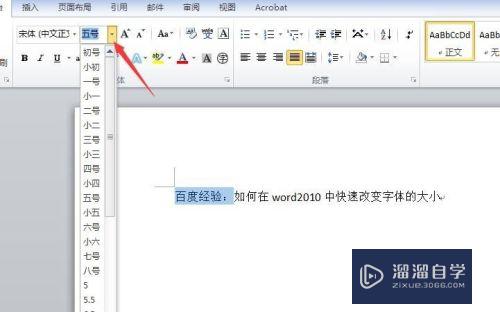
第2步
上面的做法虽然简单,但是选择框中能够选择的数据有限,中文字号也就那么几个,磅数也是有限的,最小是5,最大是72,有时候并不能满足我们的需要。
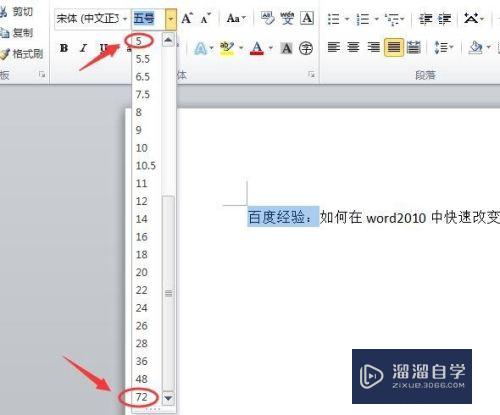
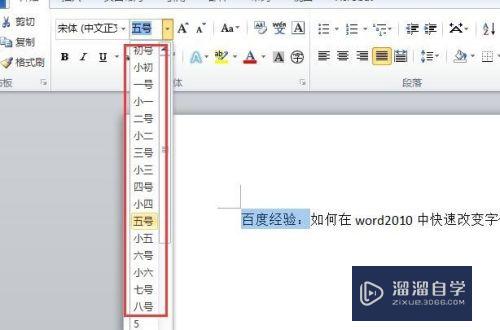
第3步
如果我们需要更大的字号怎么办呢?其实我们可以在字体选择框中直接输入数字的。
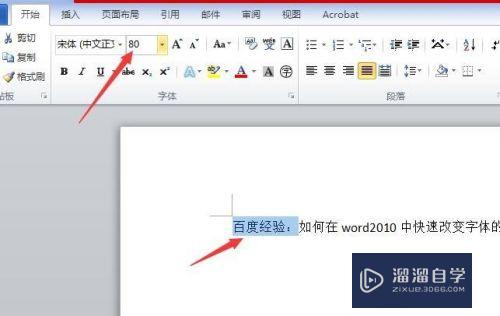
第4步
具体方法是先选择需要改变大小的文字,然后在字号选择框中输入相应的数字,这里我输入80,然后按一下回车键就可以了。
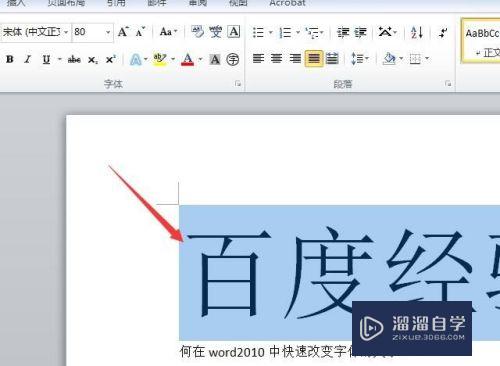
第5步
上面方法的好处是我们可以任意输入数字来改变文字的大小,而不必局限于软件中所提供的那几个数字。但是很多人对于文字大小的磅数并没有多少概念,有时为了调整文字大小,需要反复多次地尝试。弄不好的话会造成文字大小差别过大,影响美观。

第6步
为了直观地看到文字大小变化对比,并且能够快速地进行改变,我们可以利用快捷键。Ctrl、Shift和>相结合,文字会逐渐变大,具体做法是按住Ctrl和Shift键不动,然后再按>。相反Ctrl、Shift和<相结合,文字就会逐渐变小,方便我们进行控制。


注意/提示
好啦,本次小溜为大家分享的“Word2010怎么快速改变文字的大小?”就到这里啦,如果恰好对你有用的话记得点赞哦!本站会持续分享更多实用的内容,以及相关的学习课程,需要的朋友快多多支持溜溜自学吧!
相关文章
距结束 05 天 09 : 12 : 11
距结束 00 天 21 : 12 : 11
首页